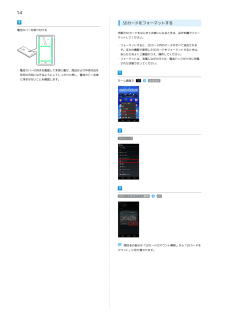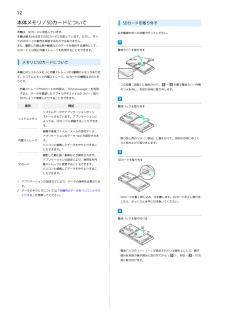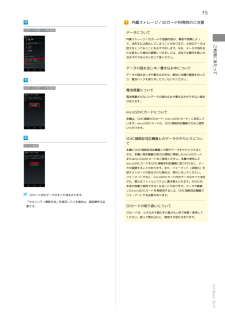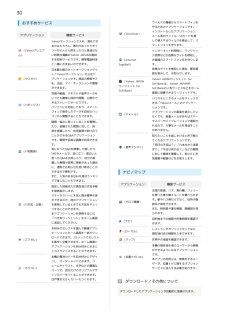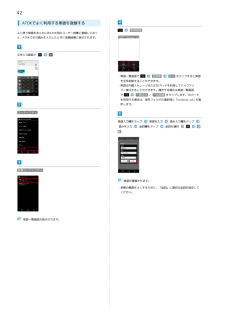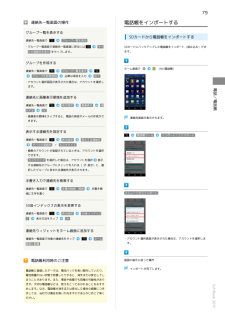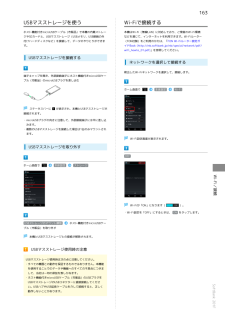Q&A
取扱説明書・マニュアル (文書検索対応分のみ)
"ストレージ"1 件の検索結果
"ストレージ"18 件の検索結果
全般
質問者が納得良ければ、こちらのガイドをご参考までに:
http://note.chiebukuro.yahoo.co.jp/detail/n130258
4473日前view250
2Gmail(メール)を作成/送信する...................................100端末設定受信したGmail(メール)を確認する............................... 101端末設定について............................................................. 184保存されているGmail(メール)を管理する.....................102インターネットメールを利用する..................................... 106インターネットを利用する............................................... 108インターネットを利用する(Chrome)............................ 112カメラ静止画/動画を撮影する................................................... 114カメラの設定を行う................................
14SDカードをフォーマットする電池カバーを取り付ける市販のSDカードをはじめてお使いになるときは、必ず本機でフォーマットしてください。・フォーマットすると、SDカード内のデータがすべて消去されます。ほかの機器で使用したSDカードをフォーマットするときは、あらかじめよくご確認のうえ、操作してください。・フォーマットは、充電しながら行うか、電池パックが十分に充電された状態で行ってください。・電池カバーの向きを確認して本体に載せ、周辺および中央付近を矢印の方向になぞるようにしてしっかりと押し、電池カバー全体に浮きがないことを確認します。ホーム画面で本体設定ストレージSDカードのマウント解除OK項目名の表示が「SDカードのマウント解除」から「SDカードをマウント」に切り替わります。
12本体メモリ/SDカードについて本機は、SDカードに対応しています。本機は最大64GBまでのSDカードに対応しています。ただし、すべSDカードを取り外す必ず電源を切った状態で行ってください。てのSDカードの動作を保証するものではありません。また、撮影した静止画や動画などのデータを保存する場所として、SDカードとは別に内蔵ストレージを利用することもできます。電池カバーを取り外すメモリとSDカードについて本機にはシステムメモリと内蔵ストレージの2種類のメモリがあります。システムメモリと内蔵ストレージ、SDカードの機能は次のとおりです。・○の位置(凹部)に指をかけて、・内蔵ストレージやSDカードの内容は、「KSfilemanager」を利用~の順で電池カバー内側のツメを外し、矢印の方向に取り外します。すると、データを確認したりフォルダやファイルのコピー/貼り付けによって管理したりすることができます。種類機能電池パックを取り外すシステムデータやアプリケーションがインシステムメモリストールされています。アプリケーションによっては、SDカードに移動することもできます。画像や音楽ファイル、メールの添付データ、アプリケーシ...
15内蔵ストレージ/SDカード利用時のご注意SDカード内データを消去データについて内蔵ストレージ/SDカードの登録内容は、事故や故障によっ控えをとっておくことをおすすめします。なお、データが消失または変化した場合の損害につきましては、当社では責任を負いかねますのであらかじめご了承ください。データの読み出し中/書き込み中についてデータの読み出し中や書き込み中は、絶対に本機の電源を切ったご利用にあたってて、消失または変化してしまうことがあります。大切なデータはり、電池パックを取り外したりしないでください。SDカード内データを消去電池残量について電池残量が少ないとデータの読み込みや書き込みができない場合があります。microSDXCカードについて本機は、SDXC規格のSDカード(microSDXCカード)に対応しています。microSDXCカードは、SDXC規格対応機器でのみご使用いただけます。すべて消去SDXC規格非対応機器とのデータのやりとりについて本機とSDXC規格非対応機器との間でデータをやりとりするときは、本機と相手機器の両方の規格に準拠したmicroSDカードまたはmicroSDHCカードをご使用くださ...
30おすすめサービスアプリケーションウイルスの脅威からスマートフォンを守るためのアプリケーションです。機能サービス(VirusScan)インストールしたアプリケーション、メール添付ファイル、SDカードを通して侵入するウイルスを検出して、スYahoo!オークションで入札・落札できるのはもちろん、割引があったりポイ(Yahoo!プレミアム)マートフォンを守ります。ントがどんどん貯まったりと見逃せなインターネット利用時に、ワンクリッい特典が満載のYahoo! JAPANが提供する有料サービスです。携帯電話料金と一緒にお支払いができます。ク詐欺などの危険なサイトを検知し、(InternetSagiWall)面を表示して、お知らせします。ト「Yahoo!オークション」の公式アプリケーションです。商品の検索や入札、出品、マイ・オークションの管理ができます。写真や動画、テキストや音声データをす。危険なサイトを検知した場合、警告画日本最大級のネットオークションサイ(ヤフオク)お客様のスマートフォンをお守りしま(Yahoo! JAPANウィジェット forSoftBank)Yahoo! JAPANウィジェット forSoftB...
42ATOKでよく利用する単語を登録する新規登録よく使う単語をあらかじめATOK用のユーザー辞書に登録しておくと、ATOKでその読みを入力したときに変換候補に表示されます。文字入力画面で・単語一覧画面で全削除はい をタップすると単語を全件削除することができます。・単語は内蔵ストレージまたはSDカードを利用してバックアップ/復元することができます。操作する場合は単語一覧画面で一覧出力 / 一括登録 をタップします。SDカードを利用する場合は、保存フォルダの選択時に「external_sd」を選択します。ユーティリティ単語入力欄をタップ読みを入力単語を入力品詞欄をタップ読み入力欄をタップ品詞を選択登録辞書ユーティリティ単語が登録されます。・変換の精度をよくするために、「品詞」に適切な品詞を設定してください。単語一覧画面が表示されます。
79電話帳をインポートする連絡先一覧画面の操作グループ一覧を表示する連絡先一覧画面でSDカードから電話帳をインポートするグループ一覧を表示・グループ一覧画面で連絡先一覧画面に戻るにはすべSDカードにバックアップした電話帳をインポート(読み込み)できます。ての連絡先を表示 をタップします。グループを作成する連絡先一覧画面でグループを新規登録ホーム画面でグループ一覧を表示必要な項目を入力(NX!電話帳)完了・アカウント選択画面が表示された場合は、アカウントを選択し電話/電話帳ます。連絡先に画像表示領域を追加する連絡先一覧画面で示する表示設定画像表示表OK・画像表示領域をタップすると、電話の発信やメールの作成ができます。連絡先画面が表示されます。表示する連絡先を設定する連絡先一覧画面で表示設定電話帳ツールインポート/エクスポート表示する連絡先すべての連絡先 / カスタマイズ・複数のアカウントが登録されているときは、アカウントを選択できます。・ カスタマイズ を選択した場合は、アカウントを選択する連絡先のグループにチェックを入れる(表示表示)と、選択したグループに含まれる連絡先が表示されます。手書き入力で連絡先を検索...
214トラブルシューティング故障とお考えになる前にこんなときはQ. フリーズ/動作が不安定A. 電源を入れ直してください。電源を切ることができない場合は、電池パックをいったん取り外したあと再度取り付け、電気になる症状の内容を確認しても症状が改善されない場合は、最寄源を入れ直してください。電源を入れ直すと、編集中のデーりのソフトバンクショップまたはお問い合わせ先までご連絡ください。タは消去されます。A.を長押しして、 再起動 をタップし、本機を再起動してください。再起動すると、編集中のデータは消去されます。Q. 電話やメール、インターネットが利用できないA. 電波の弱い場所や圏外の場所にいないかご確認ください。A. 電源を入れ直してください。A. ステータスバーに(機内モード)が表示されていませんか。機内モードになっている場合は、次の操作で機内モードを解除してください。ホーム画面で本体設定ワーク」の その他...「無線とネット「機内モード」の ON (表示)A. データ通信の設定が無効になっていませんか。次の操作でデータ通信を有効にしてください。ホーム画面で本体設定ワーク」の その他...「無線とネットモバイル...
163USBマスストレージを使うWi-Fiで接続するホスト機能付きmicroUSBケーブル(市販品)で本機の内蔵ストレー本機はWi-Fi(無線LAN)に対応しており、ご家庭のWi-Fi環境ジやSDカードと、USBマスストレージ(USBメモリ、USB接続の外などを通じて、インターネットを利用できます。Wi-Fiルーター付けハードディスクなど)を接続して、データのやりとりができま(FON社製)をご利用のかたは、「FON Wi-Fiルーター設定ガす。イドBook (http://mb.softbank.jp/mb/special/network/pdf/wifi_howto_01.pdf)」を参照してください。USBマスストレージを接続する端子キャップを開き、外部接続端子にホスト機能付きmicroUSBケーネットワークを選択して接続する検出したWi-Fiネットワークを選択して、接続します。ブル(市販品)のmicroUSBプラグを差し込むホーム画面でステータスバーに本体設定Wi-Fiが表示され、本機とUSBマスストレージが接続されます。・microUSBプラグの向きに注意して、外部接続端子に水平に差し込みます。・複数...
Wi-Fi/接続パソコンとUSBで接続する................................................ 162USBマスストレージを使う................................................ 163Wi-Fiで接続する............................................................... 163テザリングオプションを利用する..................................... 166Bluetooth ® 機能を利用する.............................................. 167赤外線でデータをやりとりする........................................ 170DLNA機能を利用する........................................................173テレビと接続して楽しむ....................................
- 1
- 1
- 2